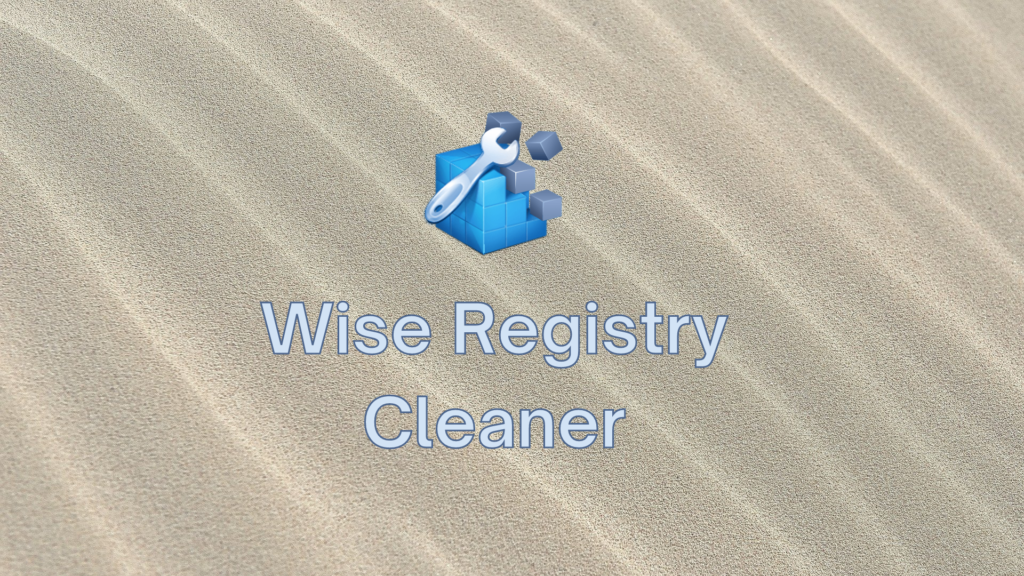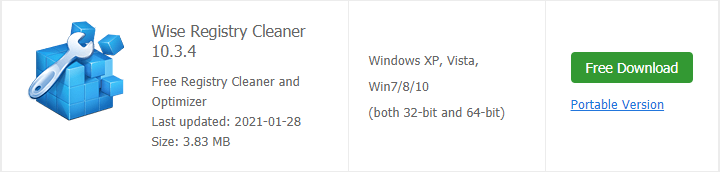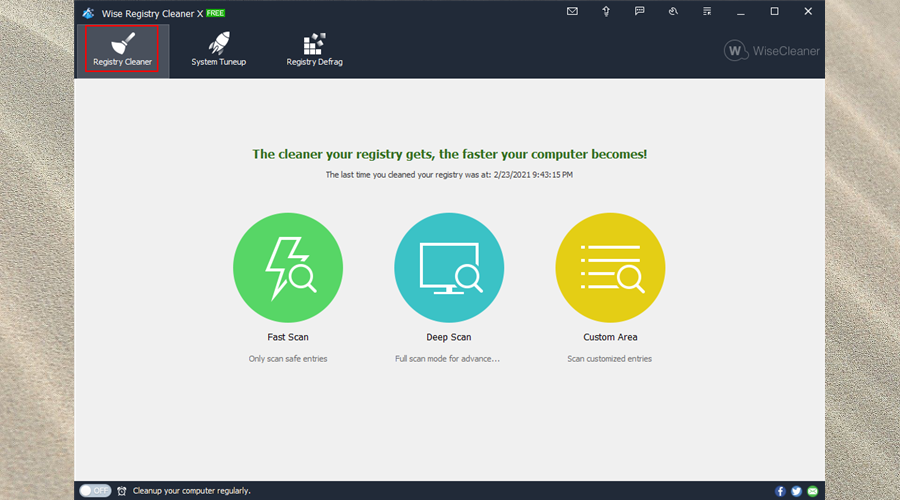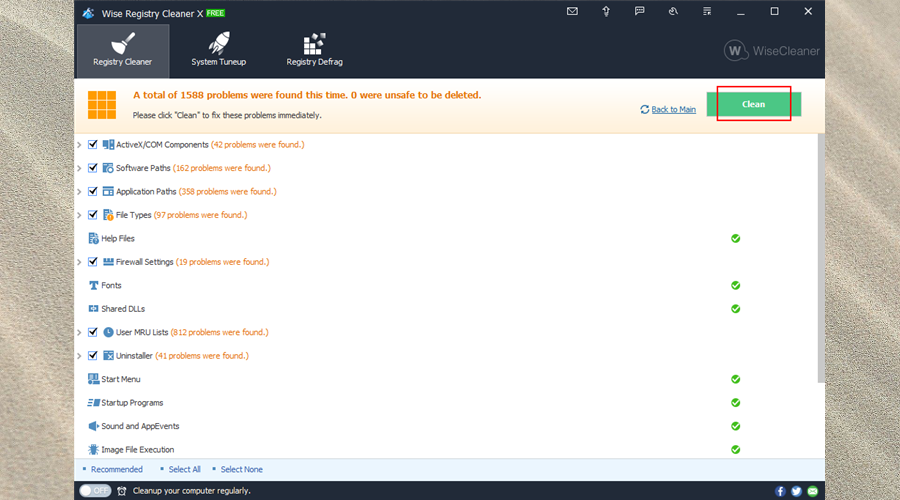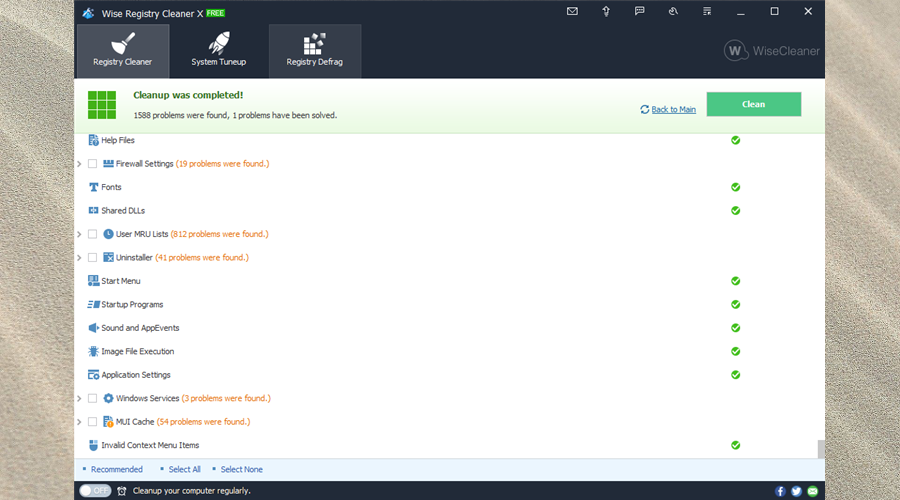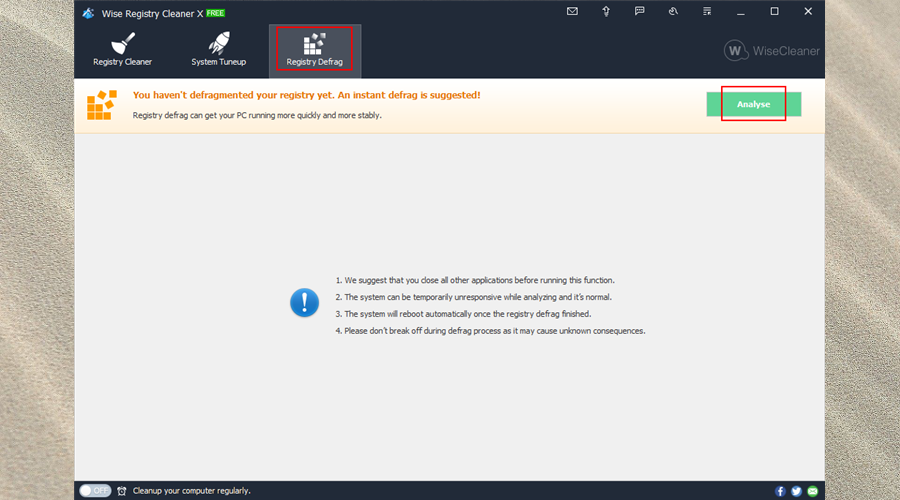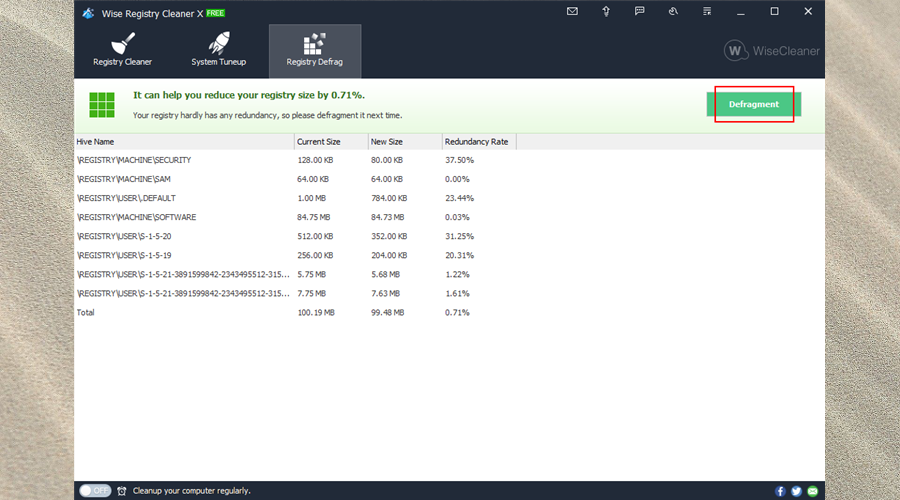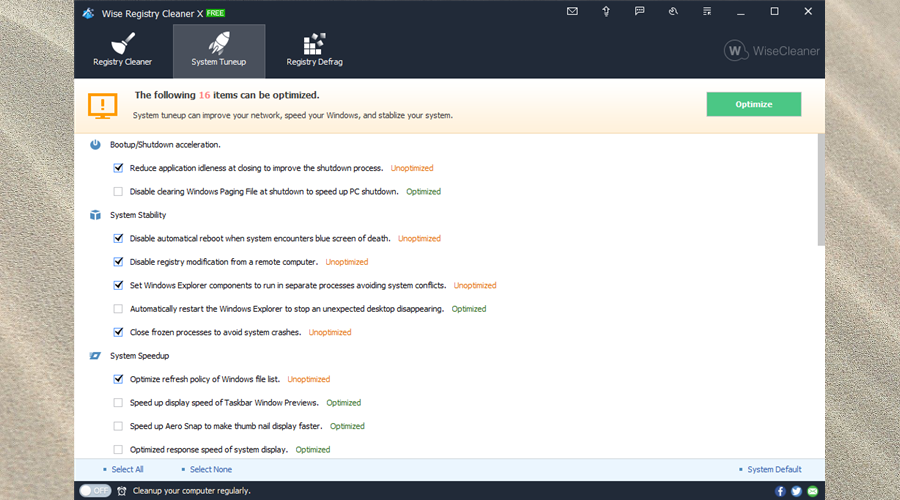O registro do Windows contém todas as informações sobre o sistema operacional e o software instalado. Sempre que você adiciona ou remove um novo programa do PC, o registro faz as atualizações de acordo.
Isso só se torna problemático quando o registro fica confuso. Como resultado, o desempenho do seu computador ficará lento. Mas você pode facilmente corrigir esse problema com uma ferramenta confiável de reparo do registro, como o Wise Registry Cleaner .
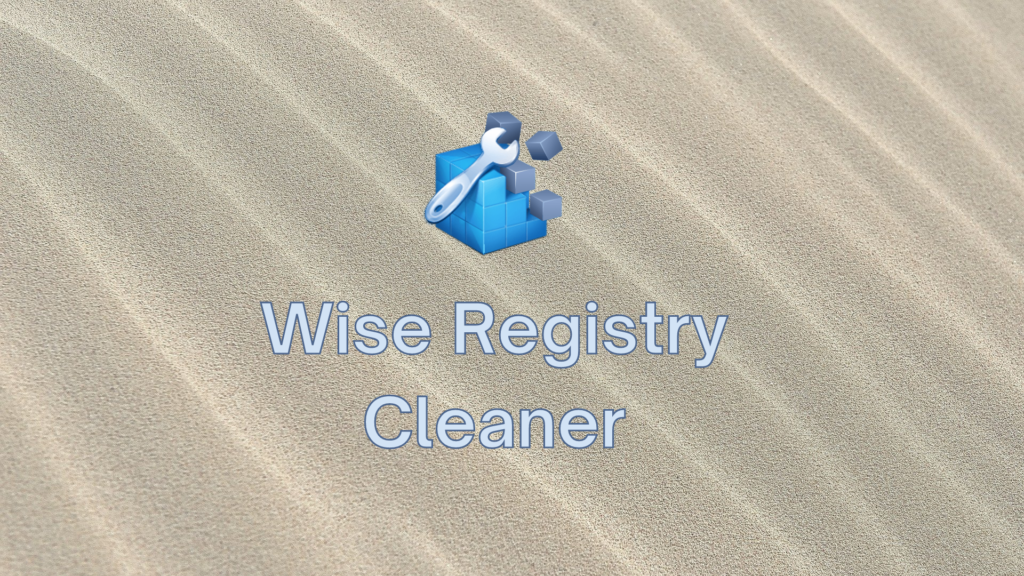
Wise Registry Cleaner é um aplicativo de software dedicado apenas a computadores com Windows, que promete deixar seu computador em ótima forma limpando, desfragmentando e otimizando seu registro.
A ferramenta detecta e corrige problemas de várias partes do registro do Windows, incluindo eventos de som e aplicativo, execução de arquivo de imagem, itens de menu de contexto inválidos e configurações de aplicativo.
Também inclui recursos extras não relacionados ao registro, mas que podem ajudá-lo a fazer o seu PC funcionar melhor.
Como fazer o download do Wise Registry Cleaner
Você pode baixar o Wise Registry Cleaner no site oficial do Windows 10, 8, 7 e Vista. Ele oferece suporte aos tipos de arquitetura de 32 e 64 bits.
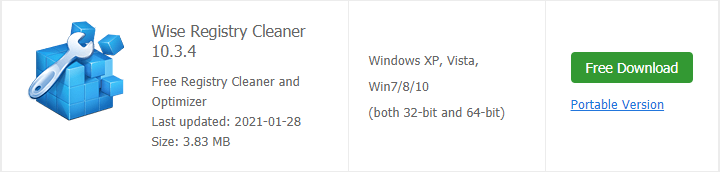
Além do instalador, o Wise Registry Cleaner possui uma versão portátil. Você pode salvá-lo em um dispositivo de armazenamento removível para digitalizar e limpar o registro de qualquer computador, sem ter que passar por toda a operação de configuração.
As etapas de instalação são comuns. Além de revisar o contrato de licença, você pode alterar a pasta de instalação padrão. No primeiro lançamento, ele se oferece para criar um backup do registro.
Como usar o Wise Registry Cleaner
O fixador de registro tem três modos de varredura: Rápido, Profundo e Personalizado.
- A Varredura Rápida é o método padrão recomendado porque só faz a varredura das entradas consideradas seguras para remoção. Se você estiver em dúvida, deve usar esta opção.
- O Deep Scan é um modo avançado que requer um pouco de experiência. Você corre o risco de excluir entradas do Registro que podem causar problemas de funcionalidade em seu computador.
- A área personalizada também é para usuários avançados, permitindo que você selecione as partes exatas do registro que deseja incluir no trabalho de reparo, enquanto exclui todo o resto.
Reparando o registro
- Selecione Limpador de registro na janela principal do aplicativo e clique em Varredura rápida .
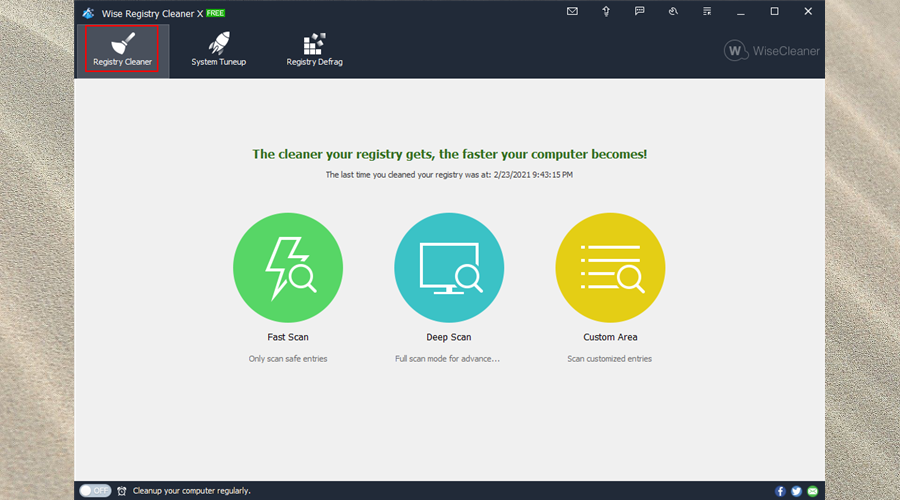
- Aguarde até que o trabalho de digitalização termine. Todos os erros de registro são selecionados automaticamente. Clique em Limpar .
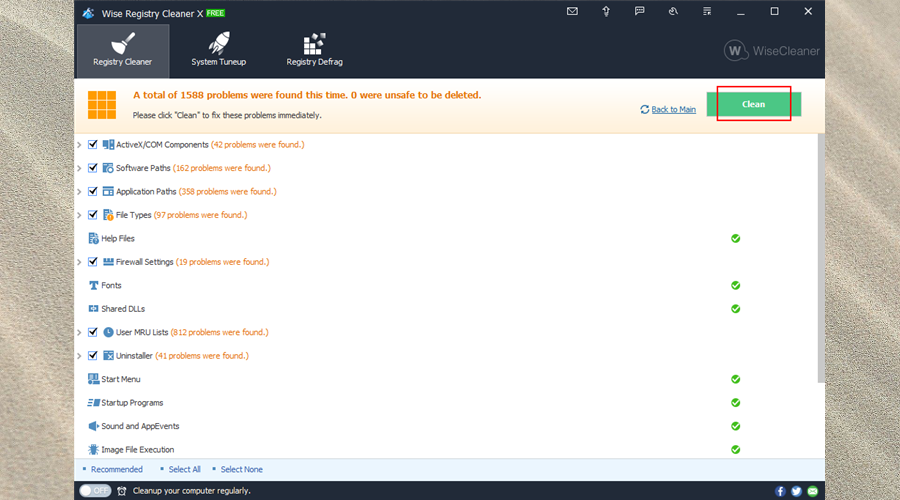
- Revise o número de problemas encontrados e resolvidos.
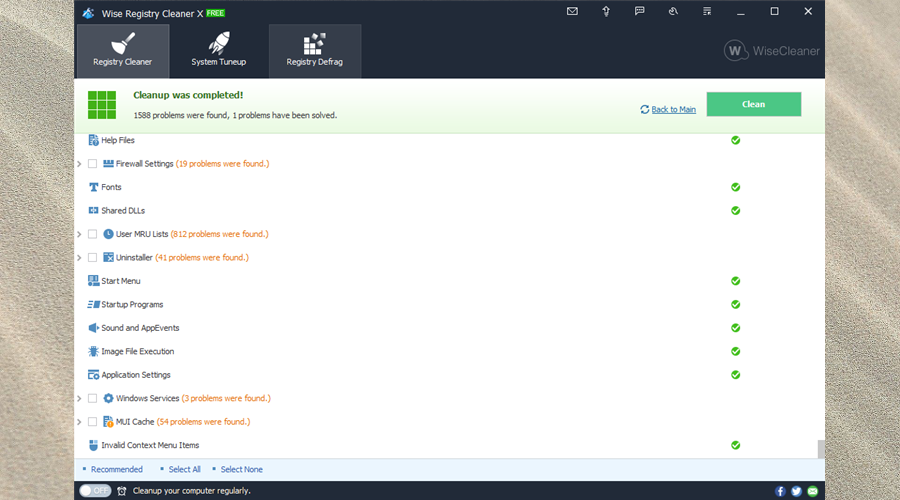
Além disso, o Wise Registry Cleaner permite que você agende a varredura do registro e trabalhos de reparo. Ele só pode fazer isso no modo Fast Scan. Você pode configurá-lo para ser executado diariamente, semanalmente, mensalmente, em modo inativo ou no logon.
Desfragmentando o registro
- Feche todos os aplicativos em execução e inicie o Wise Registry Cleaner.
- Vá para Registry Defrag e clique em Analyze .
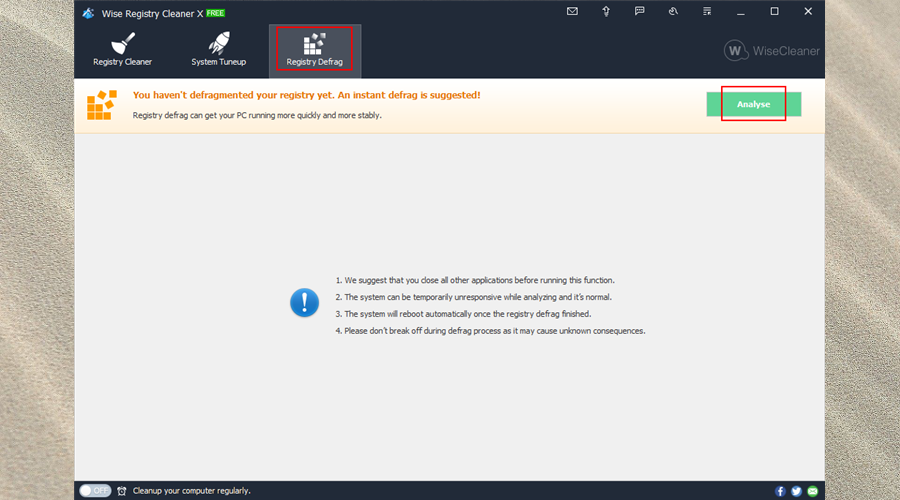
- Assim que a análise terminar, clique em Desfragmentar e reinicie o PC.
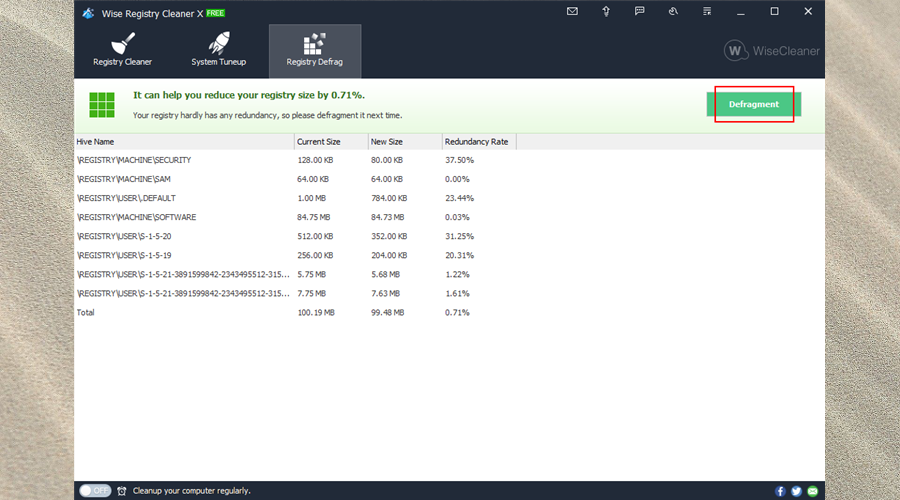
Se você deseja fazer backup ou restaurar o registro, pode fazer isso facilmente no menu. Também é possível criar uma versão portátil usando o instalador. Vários idiomas de interface e skins são suportados pelo Wise Registry Cleaner.
Ajuste do sistema
Ferramentas adicionais estão disponíveis para otimização e manutenção do PC, que você pode encontrar na seção System Tuneup .
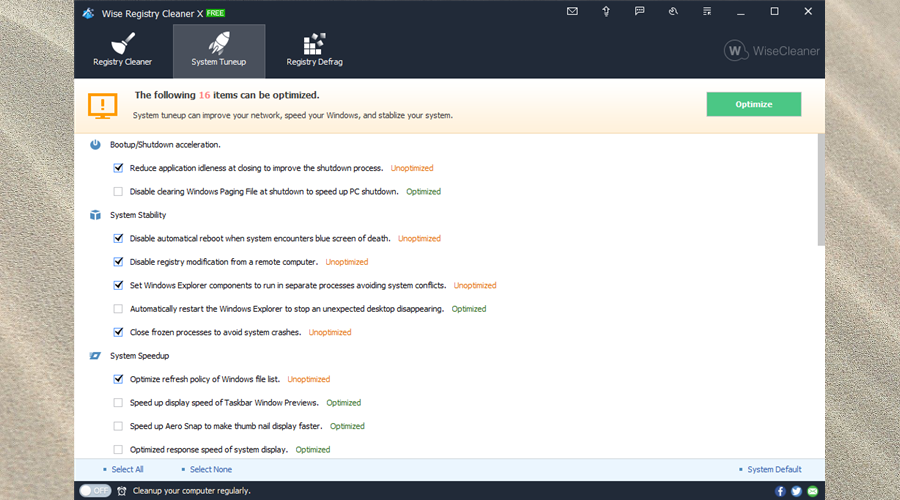
Os tipos de ações são autoexplicativos. Por exemplo, você pode acelerar a inicialização e o desligamento do Windows desabilitando o arquivo de paginação do Windows e reduzindo o tempo ocioso dos aplicativos.
Além disso, você pode melhorar a estabilidade do sistema desativando a reinicialização automática quando o sistema encontrar a tela azul da morte e proibindo modificações no registro de computadores remotos.
O Wise Registry Cleaner é seguro?
Wise Registry Cleaner é um limpador de registro seguro e legítimo. Nem mesmo é suportado por anúncios. O VirusTotal pode confirmar se o programa está livre de malware, quer estejamos falando sobre o instalador ou a versão portátil .
Quando se trata de limpeza do registro, sempre há o risco de causar mais problemas ao sistema, independentemente do aplicativo usado. No entanto, o Wise Registry Cleaner adiciona camadas extras de segurança graças aos backups do registro e ao modo Fast Scan.
Nossa análise do Wise Registry Cleaner
O Wise Registry Cleaner é um dos melhores limpadores de registro do mercado. É muito fácil de usar, freeware e não contém anúncios ou ofertas de terceiros durante a configuração, ao contrário de outros utilitários semelhantes.
Além do mais, o Wise Registry Cleaner é rápido e eficiente quando se trata de reparar, desfragmentar e otimizar o registro. Possui opções intuitivas para usuários casuais, bem como configurações avançadas para indivíduos mais habilidosos.